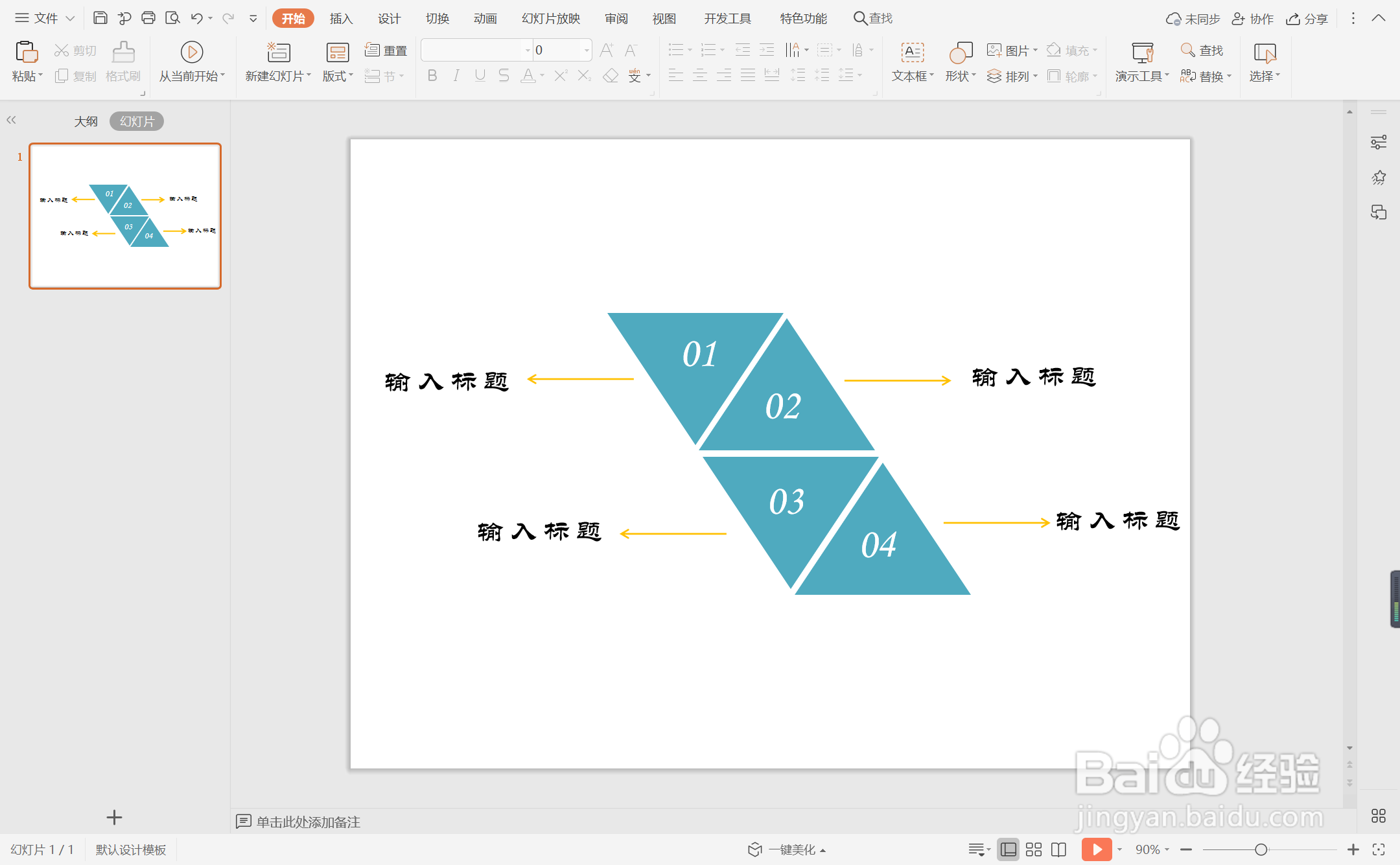1、在插入选项卡中点击形状,选择其中的等腰三角形。
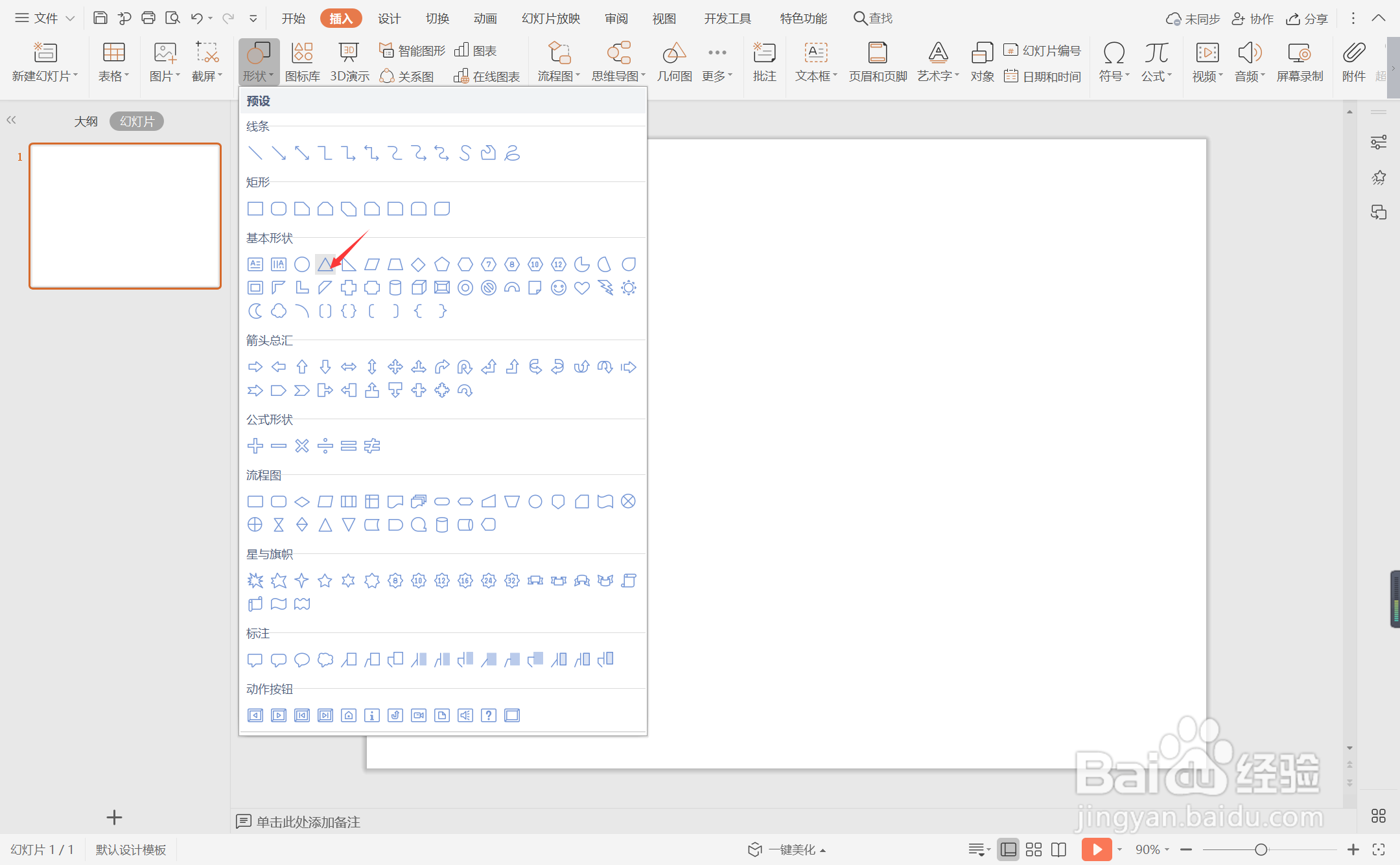
2、在页面上绘制出形状,并摆放如图所示的位置。
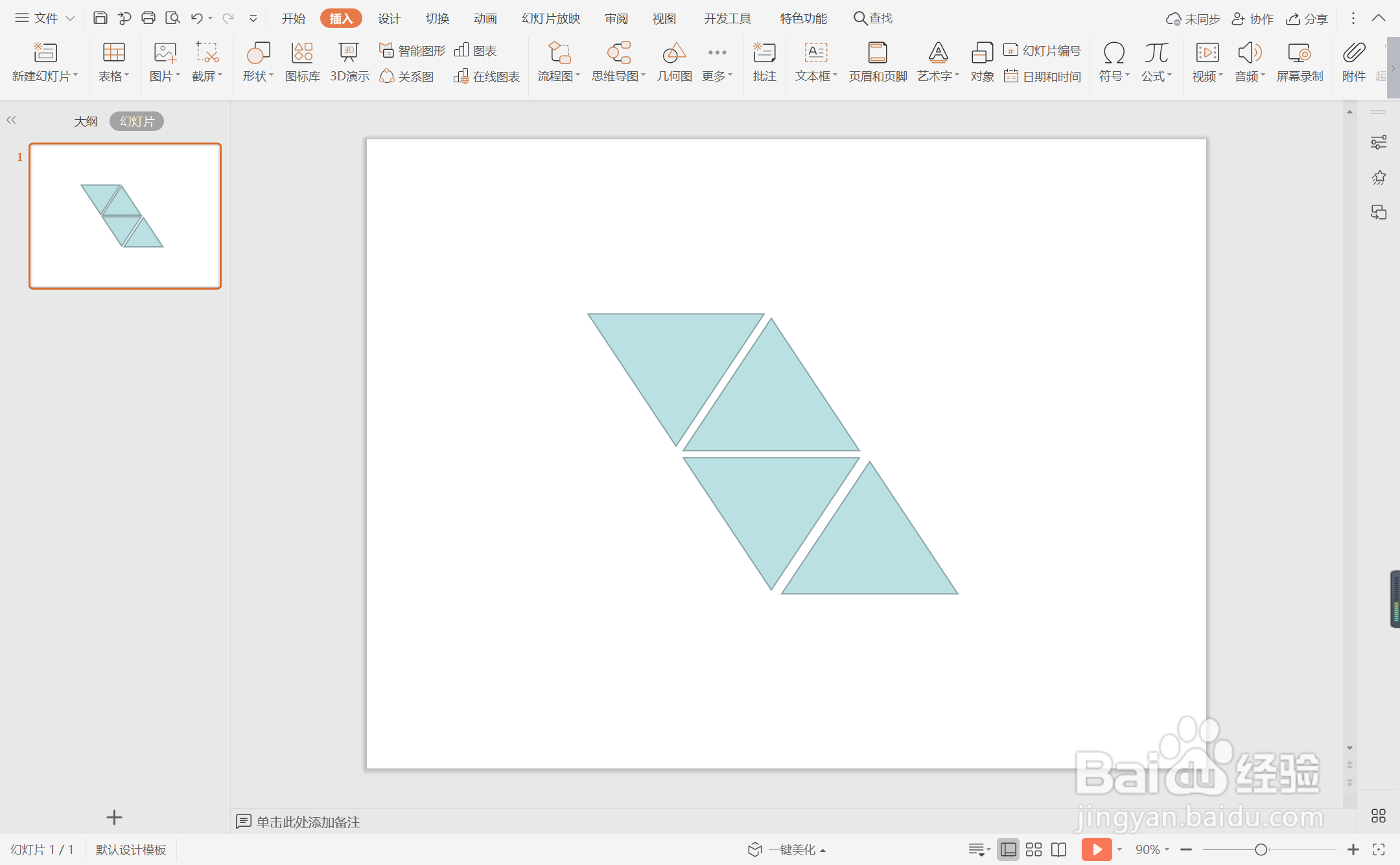
3、选中所有的三角形,在绘图工具中点击填充,选择蓝色进行填充,并设置为无边框。
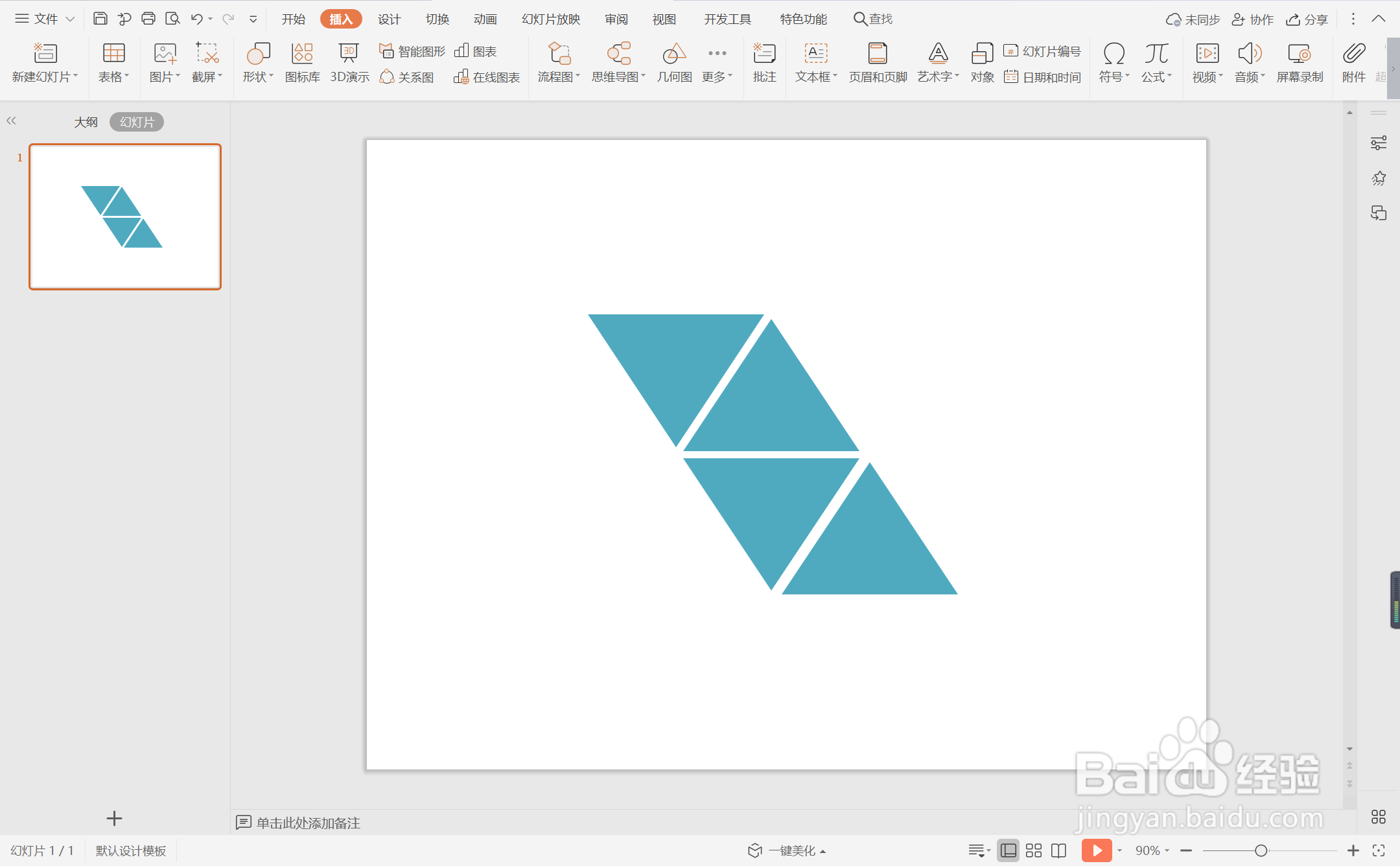
4、接着再插入长短一致的直线箭头,颜色填充为橙色,放置在三角形的左右两侧。
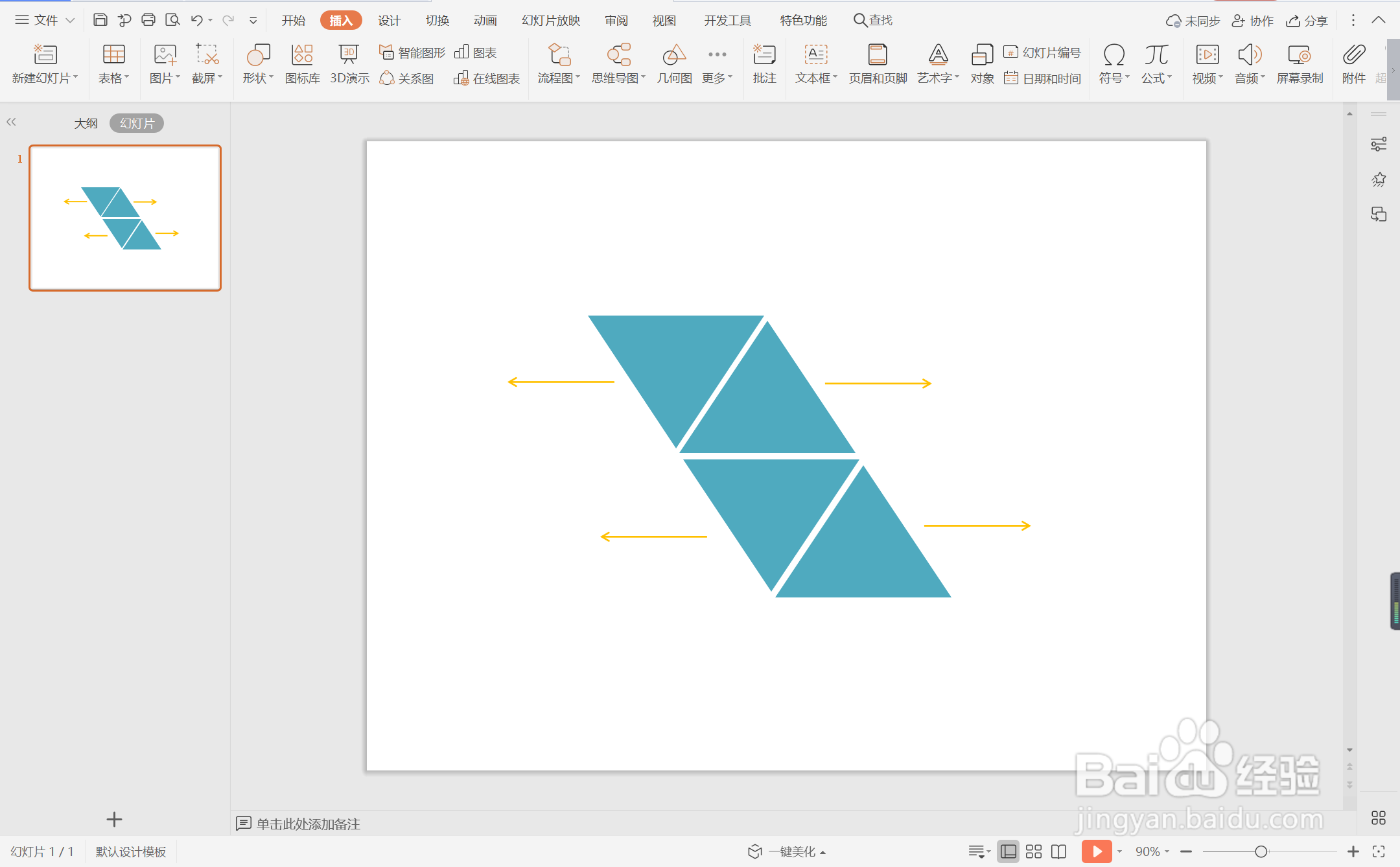
5、在三角形中输入序号,字体填充为白色。
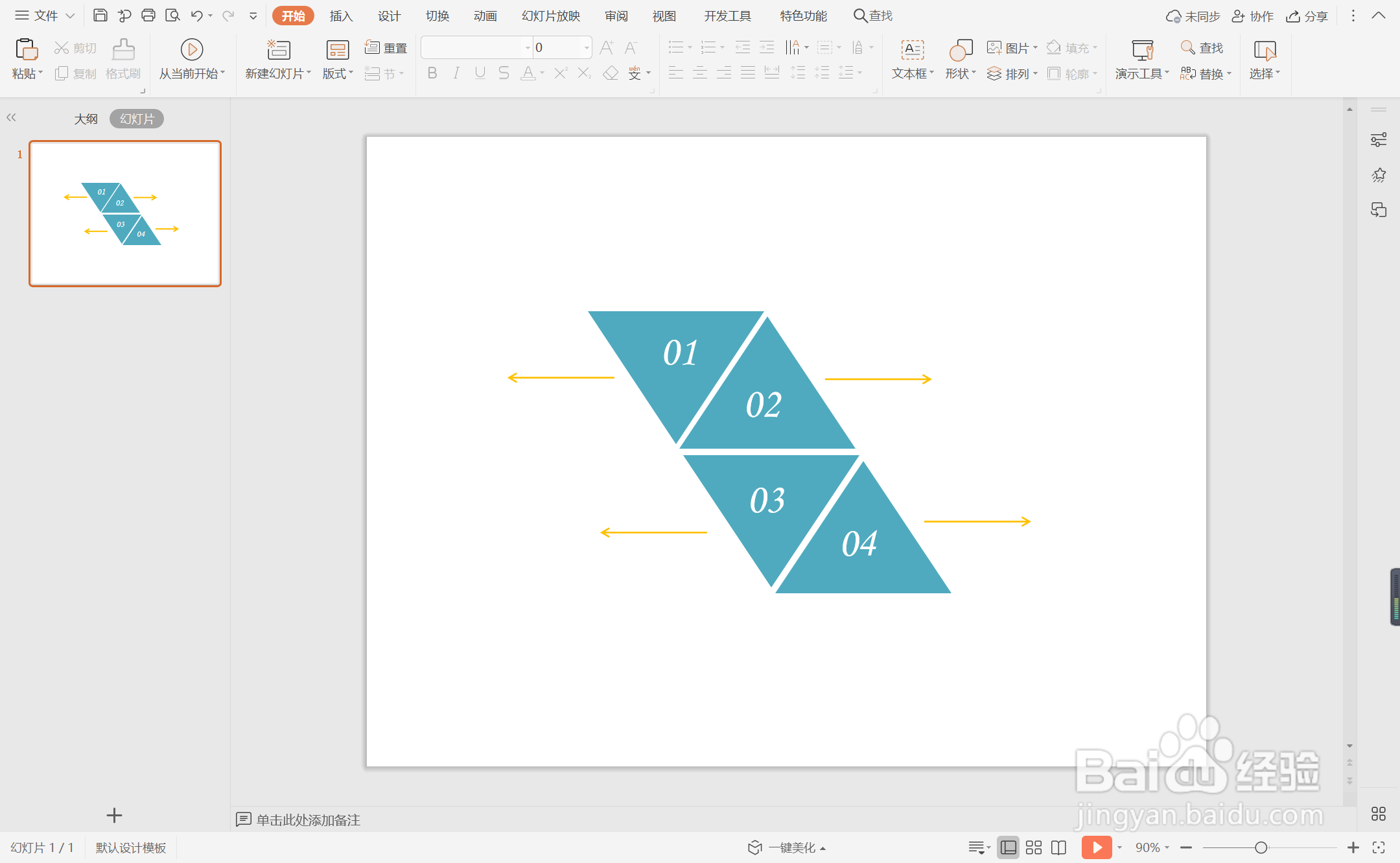
6、在相对应的空白位置处输入标题,这样三角拼接型目录就制作完成了。
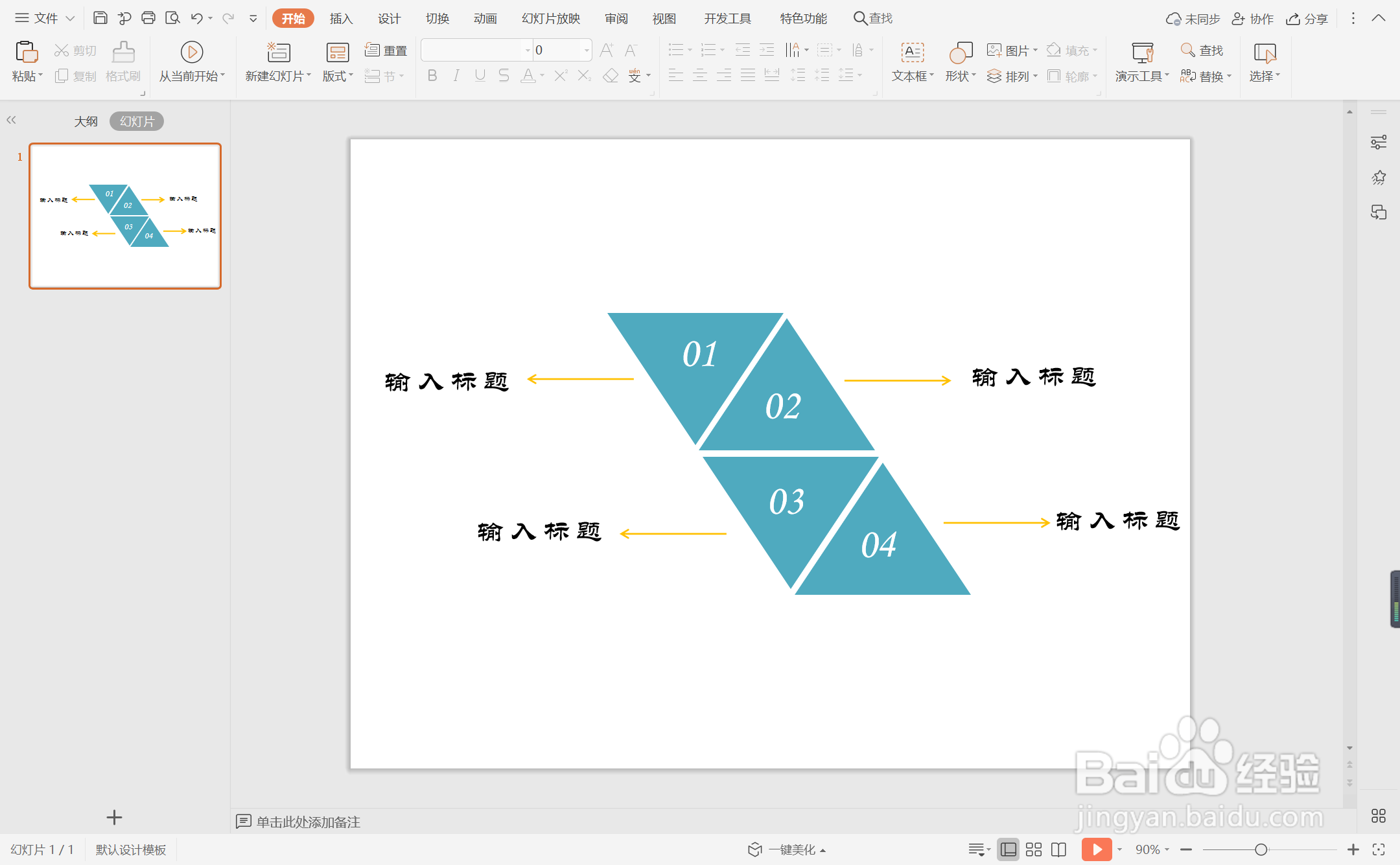
时间:2024-10-13 19:46:24
1、在插入选项卡中点击形状,选择其中的等腰三角形。
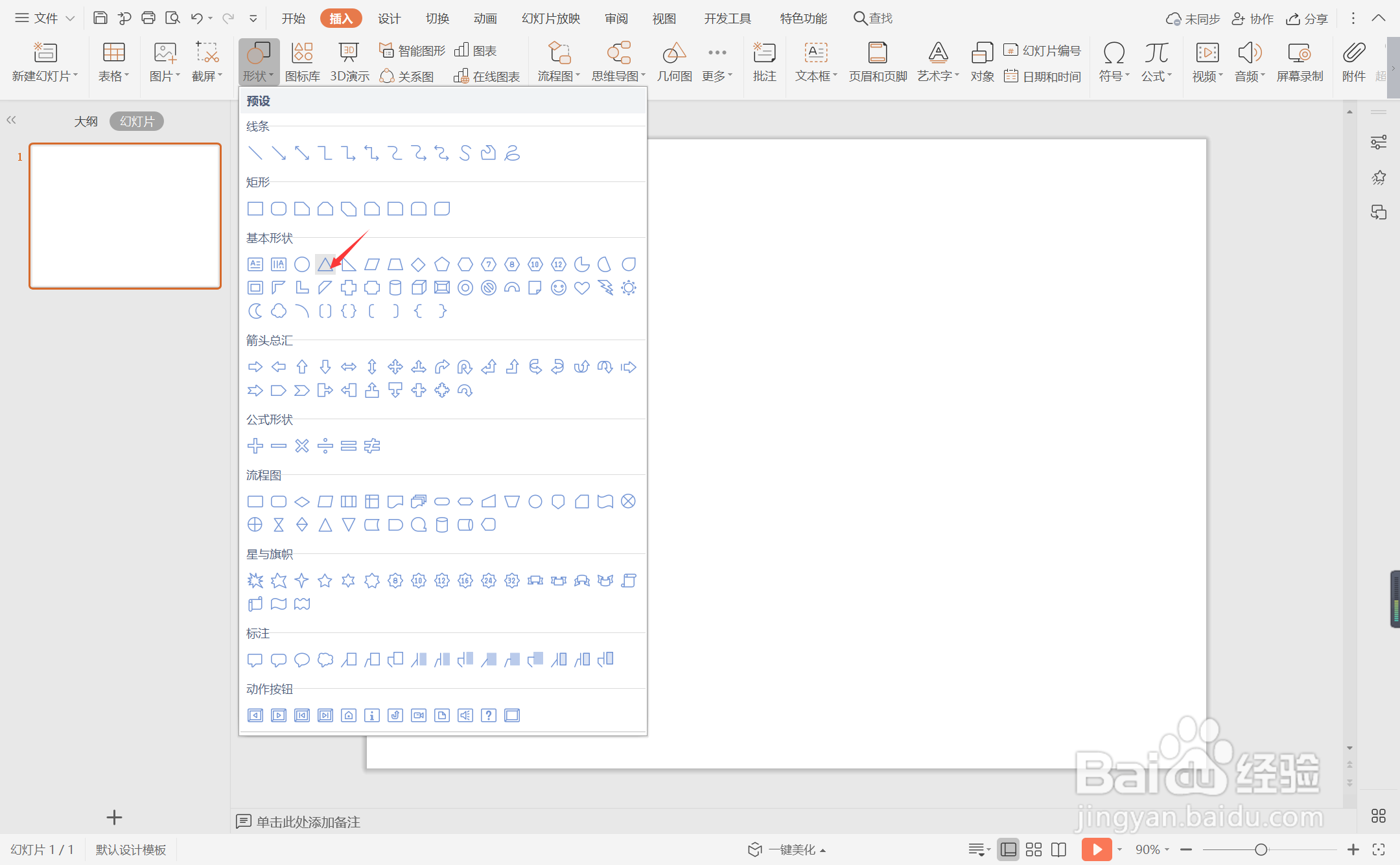
2、在页面上绘制出形状,并摆放如图所示的位置。
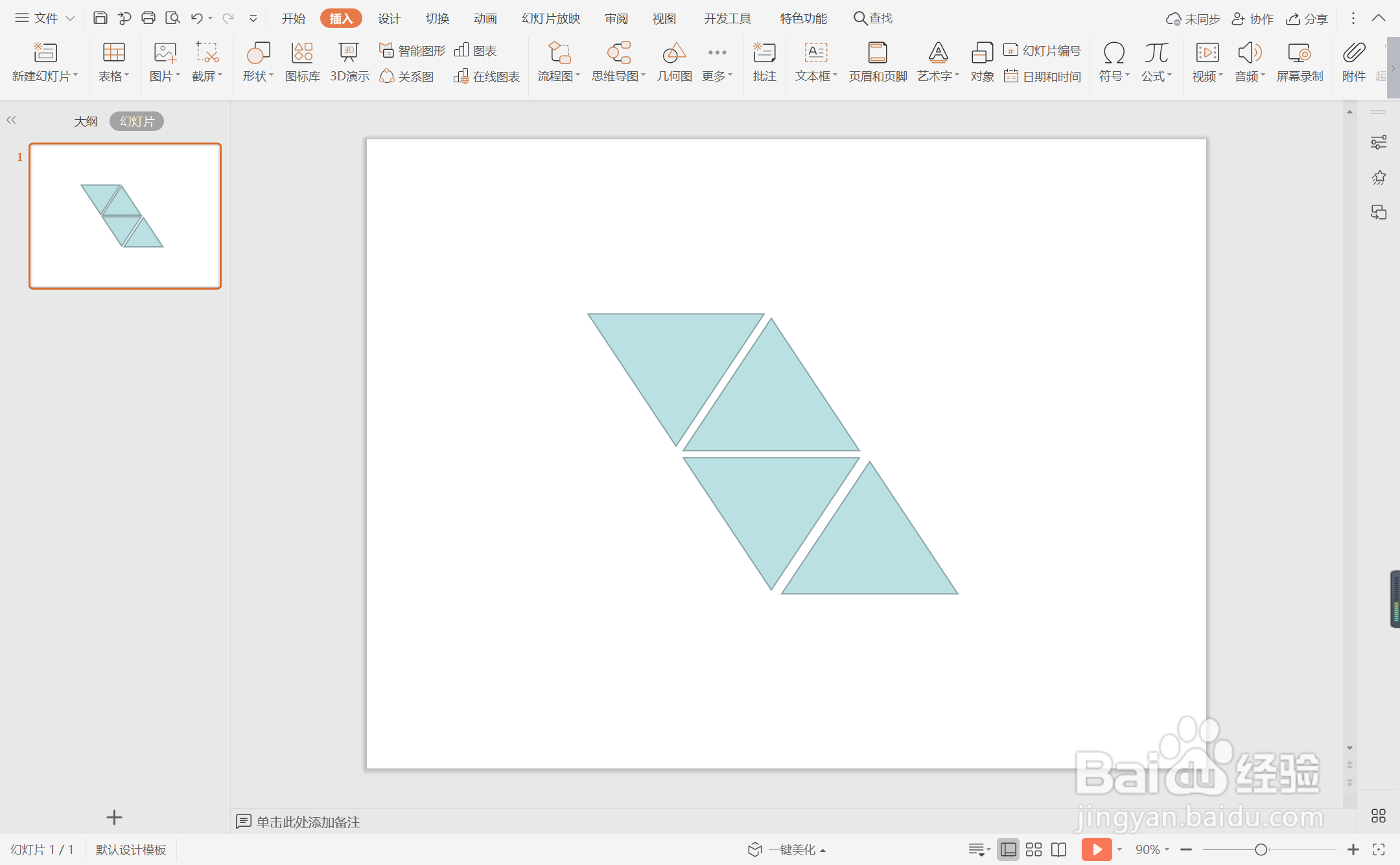
3、选中所有的三角形,在绘图工具中点击填充,选择蓝色进行填充,并设置为无边框。
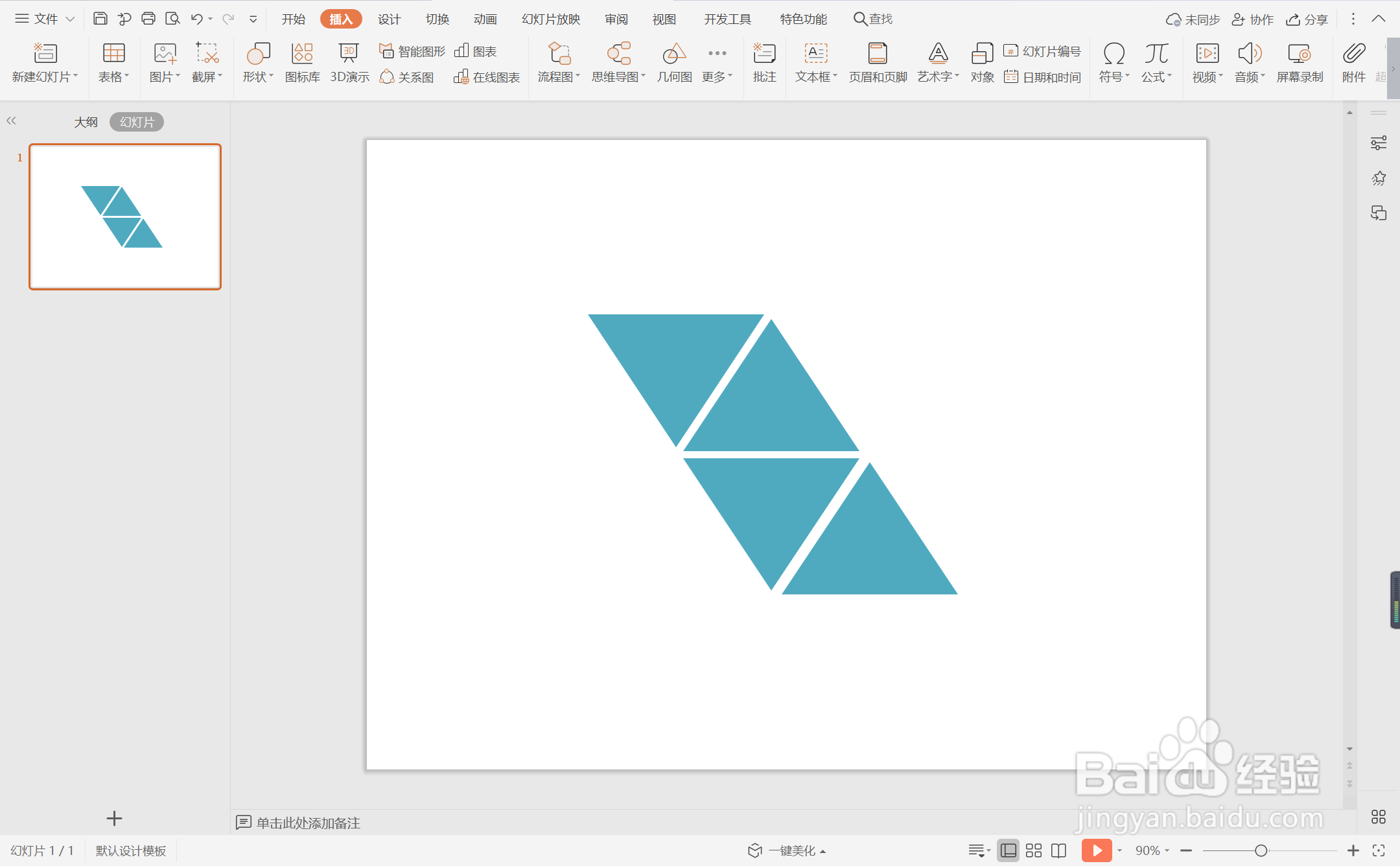
4、接着再插入长短一致的直线箭头,颜色填充为橙色,放置在三角形的左右两侧。
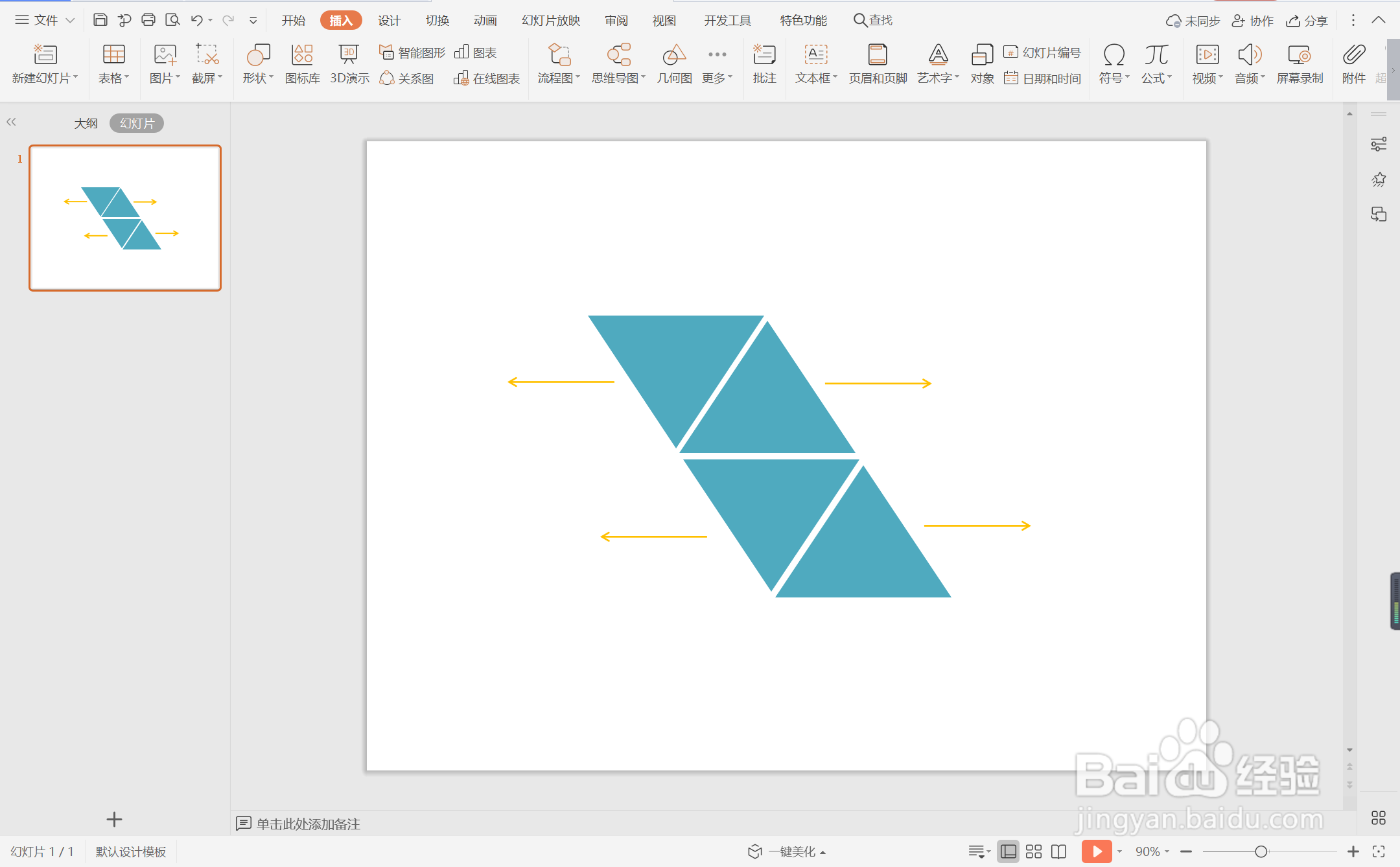
5、在三角形中输入序号,字体填充为白色。
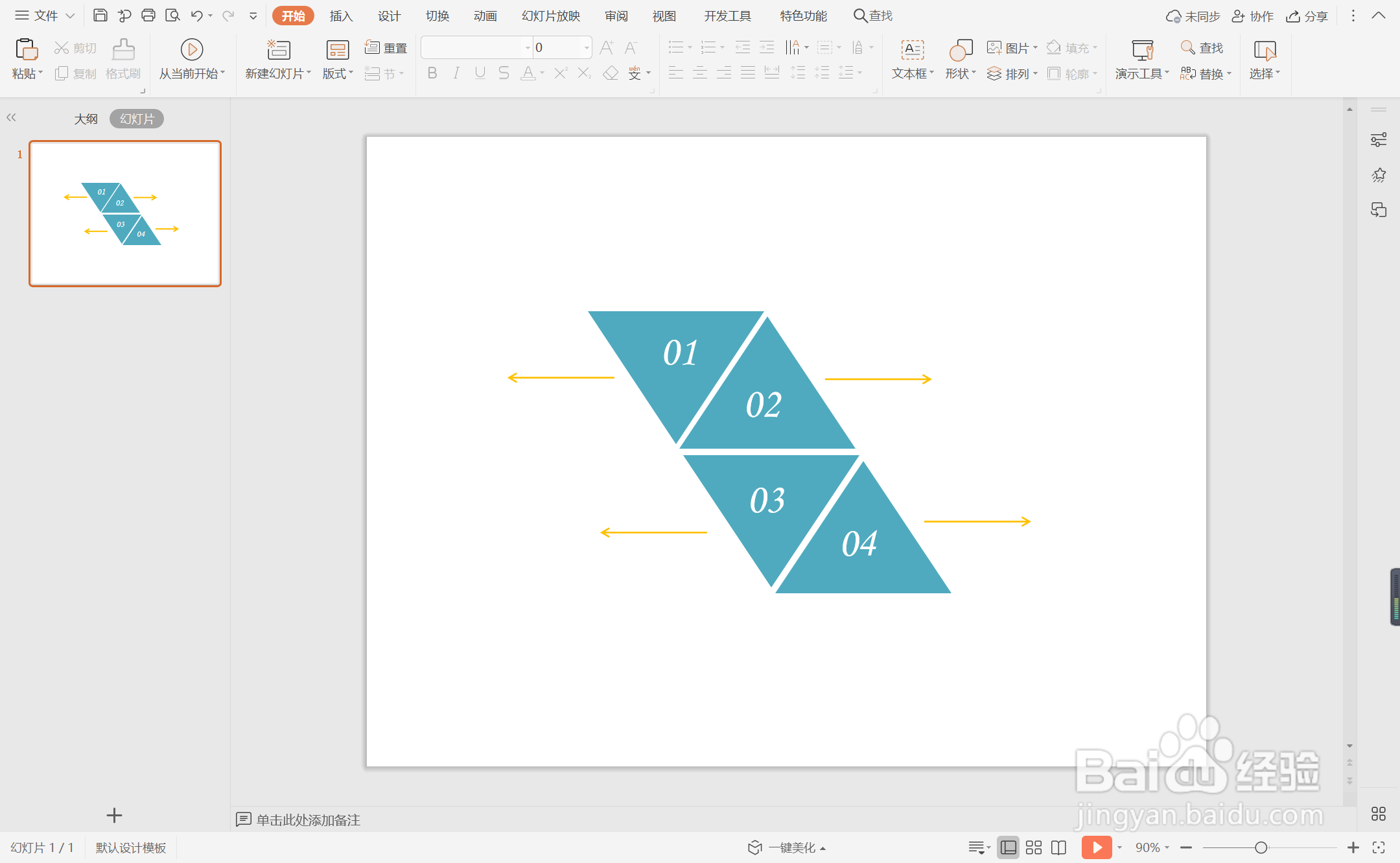
6、在相对应的空白位置处输入标题,这样三角拼接型目录就制作完成了。